iMyFone LockWiper
Hasło Apple ID nie jest wymagane, zresetuj iPhone'a jednym kliknięciem. Lockwiper jest także kompatybilny z najnowszymi wersjami iOS 26/18 i iPhone15/16!
Chcesz sprzedać iPhone’a lub kupiłeś używane urządzenie, ale nie masz hasła do Apple ID? A może po prostu je zapomniałeś? W takiej sytuacji zresetowanie iPhone’a do ustawień fabrycznych może wydawać się niemożliwe.
Czy da się przywrócić ustawienia fabryczne iPhone’a bez hasła Apple ID?
Tak! Jeśli zapomniałeś hasła do konta Apple ID, możesz je także zresetować, korzystając z profesjonalnej metody resetowania. W tym przewodniku przeprowadzę Cię przez kilka metod przywracania ustawień fabrycznych iPhone'a bez hasła Apple ID.
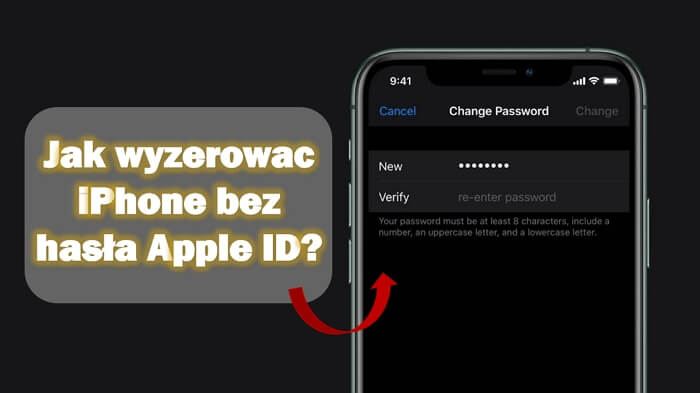
Część 1: 3 proste metody resetowania iPhone'a bez hasła Apple ID
W tym artykule skupiono się na 3 najskuteczniejszych sposobach przywrócenia ustawień fabrycznych iPhone'a bez hasła lub hasła Apple ID.
Oto także krótka recenzja 3 poniższych sposobów. Pomóż wybrać najlepszą dla siebie metodę.
|
Rozwiązania
|
|||
|---|---|---|---|
|
Rekomendacje
|
|||
|
Łatwość użycia
|
prosty
|
trudny
|
prosty
|
|
Potrzebujesz hasła
|
NIE
|
NIE
|
Tak
|
|
Success rate
|
99%
|
70%
|
75%
|
1 Usuń iPhone'a bez Apple ID za pomocą narzędzia resetowania
W przypadku braku identyfikatora Apple ID lub hasła zdecydowanie zalecamy profesjonalne narzędzie do usuwania iPhone'a — LockWiper. Dzięki niemu nie musisz się już zastanawiać, jak usunąć Apple ID poprzedniego właściciela bez hasła – LockWiper pozwala w 10 minut zresetować iPhone'a 16/15/14/13 do ustawień fabrycznych, a nawet usunąć wcześniejsze konto Apple ID.
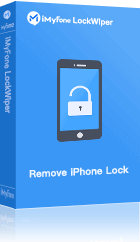
- Zresetuj iPhone'a lub iPada bez hasła Apple ID, niezależnie od tego, czy funkcja Znajdź mój iPhone jest włączona , czy wyłączona.
- Usuń wszelkie ślady swojego Apple ID i konta iCloud z iPhone'a po przywróceniu ustawień fabrycznych.
- Nie będzie śledzony ani blokowany przez poprzedni Apple ID.
- Możesz dodać nowe konto iCloud. Uzyskaj dostęp do wszystkich funkcji po zresetowaniu.
✅ Wymaż iPhone'a bez hasła Apple ID za pomocą LockWiper
Krok 1: Pobierz LockWiper ze swojego komputera.
Po zainstalowaniu uruchom program na swoim komputerze, wybierz tryb Odblokuj Apple ID i podłącz iPhone'a lub iPada do komputera.
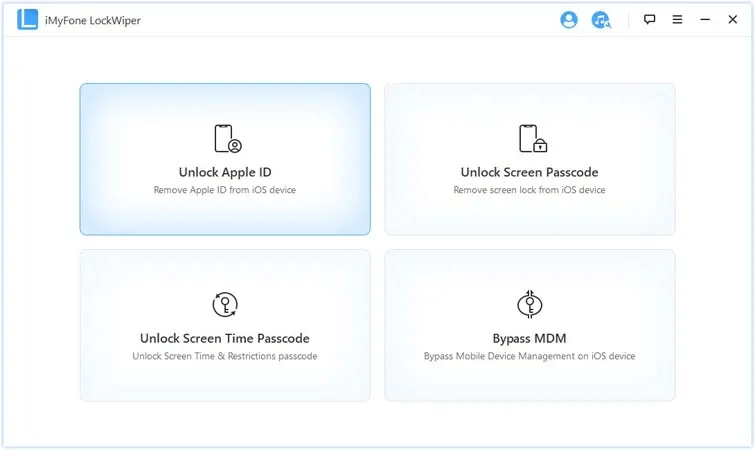
Krok 2: Kliknij przycisk Start, aby odblokować , aby usunąć Apple ID.
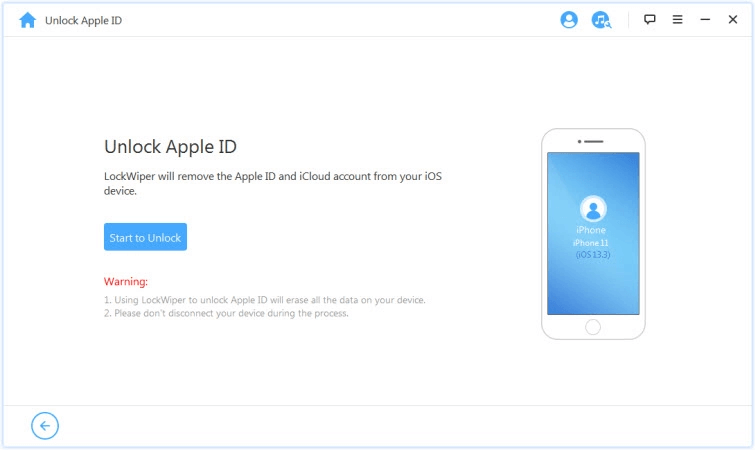
Ogłoszenie
Jeśli FMI jest wyłączone na iPhonie/iPadzie, nasze oprogramowanie automatycznie usunie Apple ID.
Jeśli na iPhonie/iPadzie włączona jest funkcja FMI, konieczne będzie zresetowanie ustawień, klikając Ustawienia > Ogólne > Resetuj wszystkie ustawienia.
Krok 3: Po zakończeniu procesu konto Apple ID nie będzie już znajdować się na urządzeniu.
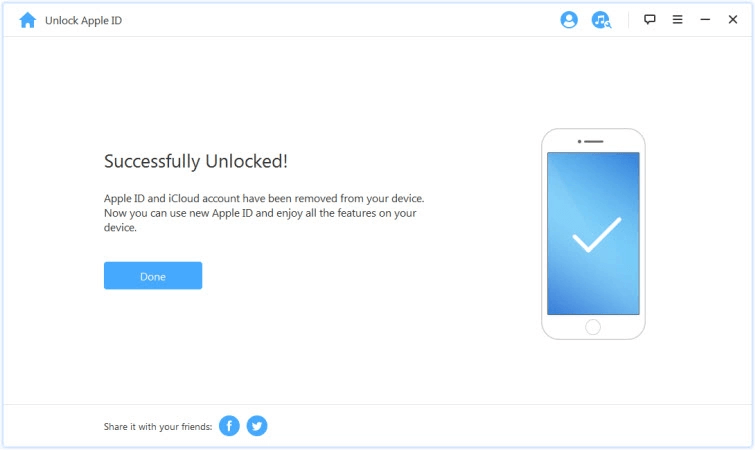
Ogłoszenie
Ponieważ Apple ID i konto iCloud również zostaną usunięte, możesz skonfigurować swoje urządzenie z innym Apple ID, a nawet utworzyć nowy Apple ID.
2 Przywracanie ustawień fabrycznych iPhone'a bez Apple ID za pośrednictwem iTunes
Metoda iTunes jest skuteczna, jeśli w urządzeniu nie jest włączona funkcja Znajdź mój iPhone. iTunes musi mieć najnowszą wersję. Następnie wykonaj nasze kroki, aby nie popełnić błędów podczas procesu.
Krok 1: Otwórz iTunes i przywróć iPhone'a.
Wybierz swoje urządzenie Po wykryciu, że urządzenie pojawia się na pasku iTunes i kliknij Przywróć iPhone'a.
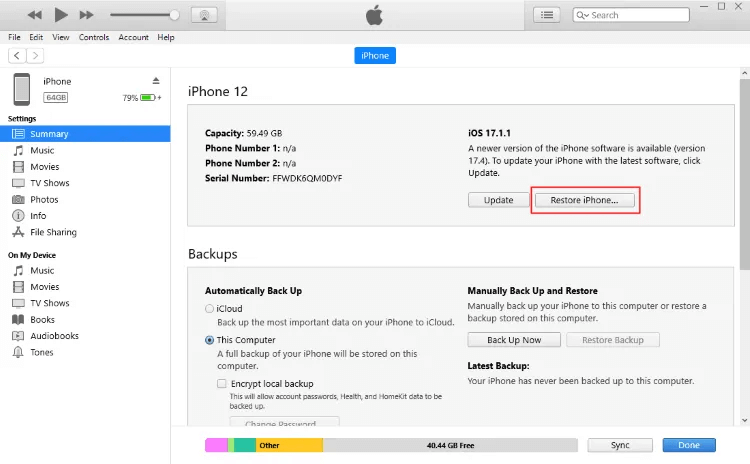
Krok 2: Kliknij ponownie Przywróć, aby potwierdzić żądanie, a komputer wymaże iPhone'a/iPada i zainstaluje najnowszy system iOS na urządzeniu.
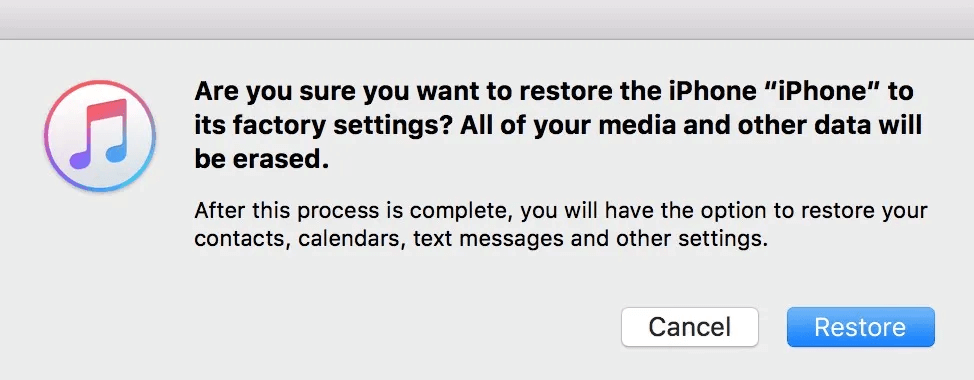
Krok 3: Po zakończeniu procesu urządzenie iOS uruchomi się ponownie.
Ta czynność usunie wszystkie dane i ustawienia z Twojego urządzenia, przywracając je do ustawień fabrycznych. Umożliwia to wprowadzenie nowego hasła urządzenia. Po wyświetleniu monitu w procedurze konfiguracji wybierz konfigurację urządzenia jako nowe.
Ogłoszenie
Metoda iTunes polegająca na resetowaniu iPhone'a bez Apple ID działa tylko wtedy, gdy iPhone był wcześniej zsynchronizowany z komputerem.
Jak przejść do trybu odzyskiwania, jeśli iPhone nie zostanie wykryty przez iTunes
Na iPhonie 8 lub nowszym: Naciśnij i szybko zwolnij przycisk zwiększania głośności > Naciśnij przycisk zmniejszania głośności > Naciśnij i przytrzymaj przycisk boczny , aż pojawi się ekran trybu odzyskiwania.
Na iPhonie 7 lub 7 Plus: Naciśnij i przytrzymaj przycisk boczny oraz przycisk zmniejszania głośności , aż pojawi się ekran trybu odzyskiwania.
Na telefonie iPhone 6s lub starszym:Naciśnij i przytrzymaj przycisk boczny oraz przycisk Początek , aż pojawi się ekran trybu odzyskiwania.
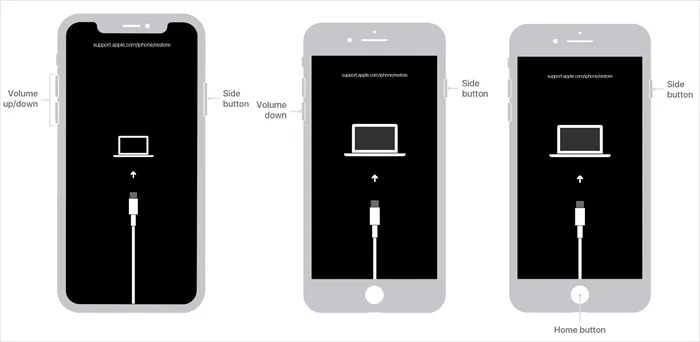
3 Resetowanie iPhone'a bez Apple ID poprzez Ustawienia
Czy można przywrócić ustawienia fabryczne iPhone'a bez hasła Apple ID bez komputera w aplikacji ustawień? Istnieje kilka ograniczeń tej metody, na przykład funkcja Znajdź mój iPhone musi być wyłączona i musisz znać hasło ograniczające.
Krok 1: Uruchom aplikację Ustawienia.
Krok 2: Kliknij Resetuj > Usuń całą zawartość i ustawienia .
Krok 3: Po wyświetleniu monitu wprowadź hasło i kliknij Wymaż iPhone'a .
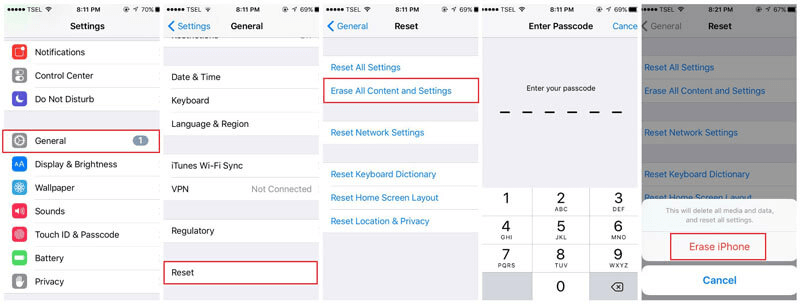
Ogłoszenie
Ta metoda wymaga hasła do iPhone'a i statusu Znajdź mój iPhone Wyłączony.
Część 2: Wskazówki dotyczące przywracania ustawień fabrycznych iPhone'a
Jak zresetować hasło Apple ID?
Jeśli zapomnisz swojego Apple ID, nie będziesz mieć dostępu do wielu podstawowych usług i aplikacji Apple. Istnieją jednak sposoby na odzyskanie Apple ID, dzięki czemu nie musisz zawracać sobie głowy resetowaniem iPhone'a bez Apple ID. Możesz spróbować odzyskać swój Apple ID, korzystając z poniższych metod.
Znajdź Apple ID na urządzeniu
Sprawdzanie swojego Apple ID w iCloud: Przejdź do Ustawień, a następnie stuknij w [Twoje imię]. Jeśli używasz iOS 10.2 lub starszego, przejdź do Ustawień, a następnie stuknij iCloud.
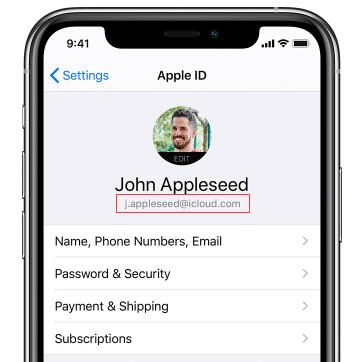
Sprawdź swój Apple ID w ustawieniach iTunes i App Store: Przejdź do Ustawień, stuknij [Twoje imię], a następnie iTunes i App Store. Jeśli używasz systemu iOS 10.2 lub starszego, przejdź do Ustawień, a następnie iTunes i App Store.
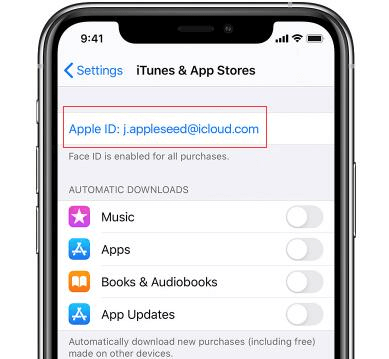
Jeśli zalogowałeś się na swoim Apple ID, znajdziesz je natychmiast na swoim telefonie.
Znajdź Apple ID na stronie internetowej
Krok 1: Na swoim urządzeniu znajdź stronę Znajdź Apple ID w dowolnej przeglądarce. Następnie kliknij Nie pamiętasz Apple ID lub hasła?
Krok 2: Na następnej stronie kliknij wyszukaj .
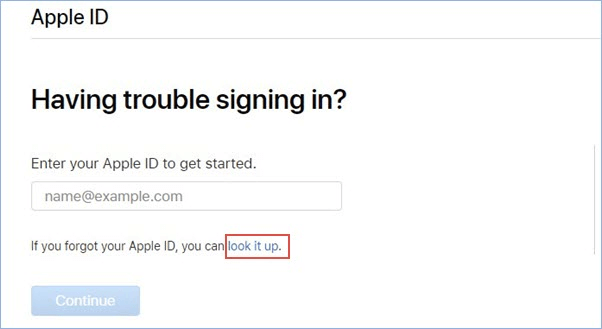
Krok 3: Znajdziesz formularz, który należy wypełnić, aby kontynuować. Wypełnij formularz wpisując swoje imię i nazwisko oraz adres e-mail. Następnie kliknij przycisk Kontynuuj .
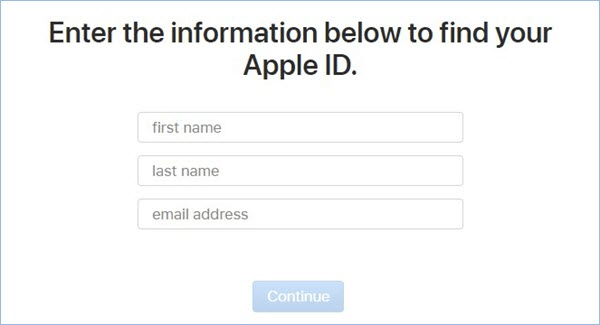
Pokaże Ci Apple ID na następnej stronie:
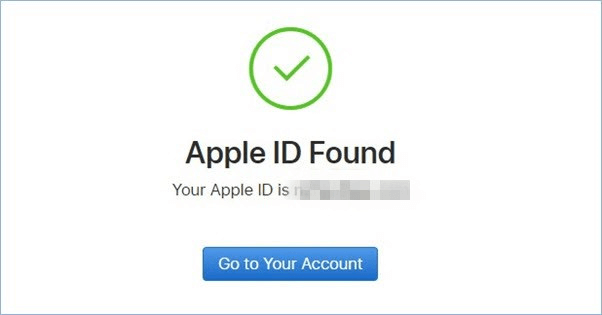
Jak zresetować hasło Apple ID?
Przewodnik dotyczący resetowania Apple ID różni się w zależności od rodzaju zabezpieczeń wybranego podczas konfiguracji konta. Możesz zostać poproszony o zweryfikowanie numeru telefonu, skorzystanie z weryfikacji dwuetapowej, uwierzytelnienia dwuskładnikowego lub udzielenie odpowiedzi na pytania zabezpieczające.
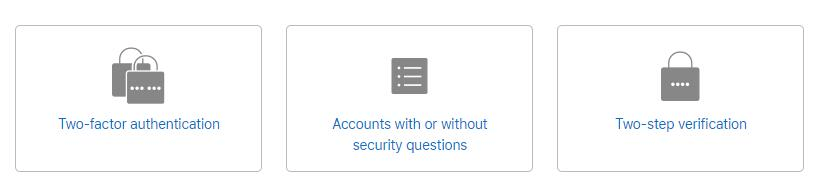
-
Weryfikacja dwuetapowa
Jeśli Twój Apple ID jest chroniony weryfikacją dwuetapową, możesz użyć klucza odzyskiwania dostarczonego po włączeniu ochrony.
-
Uwierzytelnianie dwuskładnikowe
Jeśli dla Twojego konta Apple ID włączono uwierzytelnianie dwufabryczne, możesz zresetować hasło Apple ID przy użyciu dowolnego zaufanego urządzenia.
-
Pytania bezpieczeństwa
Jeśli ustawiłeś pytania zabezpieczające dla swojego konta, możesz otrzymać wiadomość e-mail umożliwiającą zresetowanie hasła.
Ogłoszenie
Możesz sprawdzić tutaj, aby poznać więcej szczegółów na temat resetowania hasła Apple ID .
Część 3: Często zadawane pytania dotyczące usuwania iPhone'a bez hasła Apple ID
1 Jak pozbyć się cudzego Apple ID na moim iPhonie?
Jeśli nie znasz hasła Apple ID, możesz użyć narzędzia innej firmy, takiego jak iMyFone LockWiper, aby usunąć poprzedni Apple ID ze swojego iPhone'a.
2 Co zrobić, jeśli zapomniałem hasła do iPhone'a?
Możesz zresetować hasło Apple do swojego iPhone'a, aby je usunąć. Spowoduje to usunięcie wszystkich danych i ustawień, w tym hasła. Później przywróć dane i ustawienia z kopii zapasowej.
3 Jak mogę wymazać iPhone'a bez hasła Apple ID?
Możesz zresetować iPhone'a bez Apple ID, korzystając z trybu odzyskiwania. Naciśnij przycisk Początek i przycisk Obudź/Uśpij , aż pojawi się ekran odzyskiwania.
Następnie naciśnij przyciski zmniejszania głośności i budzenia/uśpienia . Może się to nieznacznie różnić w różnych wersjach iPhone'a. Następnie kliknij OK w wyskakującym oknie w iTunes > Podsumowanie > Wybierz Przywróć iPhone'a.
4 Jak pozbyć się cudzego Apple ID na moim iPhonie?
Wykonaj reset hasła Apple ID, aby wyczyścić Apple ID poprzedniego właściciela na swoim iPhonie. Otwórz Ustawienia i dotknij [imię poprzedniego właściciela]. Następnie przewiń w dół ekranu i kliknij kartę Wyloguj się . Następnie wprowadź hasło Apple ID poprzedniego właściciela.
5 Dlaczego pojawia się prośba o zresetowanie hasła Apple ID?
Twój iPhone może wyświetlać monit o zresetowanie identyfikatora hasła Apple, jeśli działa w nieaktualnej wersji systemu iOS. Aby rozwiązać ten problem, przejdź do Ustawienia > Ogólne > Aktualizacja oprogramowania i sprawdź dostępność aktualizacji iOS. Na koniec dotknij opcji Pobierz i zainstaluj dostępną aktualizację iOS.
Wniosek
Dzięki odpowiednim metodom i narzędziom możesz zresetować iPhone'a bez hasła Apple ID. W tym przewodniku naszym najbardziej polecanym narzędziem jest LockWiper , które może pomóc w łatwym i bezpiecznym przywróceniu ustawień fabrycznych iPhone'a bez hasła w 10 minut.
Ponadto udostępniliśmy wskazówki dotyczące rozwiązywania problemów, które pomogą Ci pokonać typowe problemy, które możesz napotkać podczas procesu. Mam nadzieję, że te metody okażą się pomocne.

